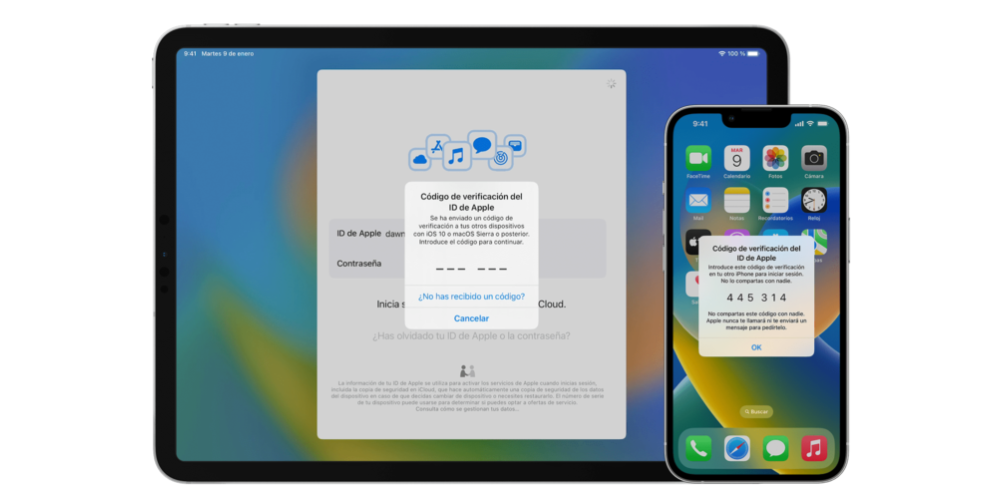In einer zunehmend virtuellen Welt erfordern immer mehr Anwendungen und Dienste ein Passwort. Um den gesamten Zugriff zu verwalten, ist iCloud dank seiner Verwaltungskapazität die ideale Lösung für diese Art von Situation. Daher in diesem Beitrag Wir werden wissen, wie man den iCloud-Schlüsselbund richtig verwendet iPhone, iPad und Mac.
So aktivieren Sie den iCloud-Schlüsselbund

Der iCloud-Schlüsselbund ermöglicht es Ihnen, alle Zugangs- und Login-Passwörter zu verknüpfen aller Anwendungen, die Sie auf das iPhone, iPad oder den Mac heruntergeladen haben. Zu Greifen Sie auf den iCloud-Schlüsselbund zu , müssen Sie die folgenden Schritte ausführen:
- Gehen Sie auf Ihrem iPhone oder iPad zu Einstellungen.
- Scrollen Sie nach unten, um Passwörter und Konten zu finden.
- Klicken Sie auf Passwörter für Websites und Apps.
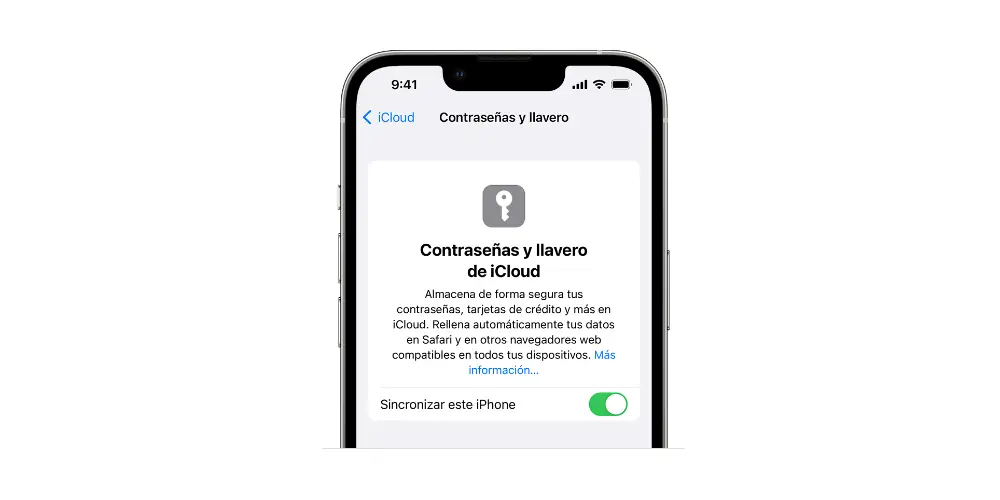
Sobald wir darauf zugegriffen haben, haben wir alphabetischer Zugriff auf alle Konten und Passwörter die wir von verschiedenen Seiten zu unserem iPhone hinzugefügt haben, ob es sich um das Passwort handelt Twitter, Facebook, Amazon usw. Dieses Passwort wird nicht ohne Ihre Zustimmung gespeichert, aber wir müssen Sie genau anweisen, es zu speichern.
Von dem Mac wir können Greifen Sie auf den iCloud-Schlüsselbund zu von iCloud und über Safari, wo wir auf Ihre Passwörter zugreifen können. Die Zugangsschritte sind sehr einfach und werden im Folgenden beschrieben:
- Gehen Sie zum Apple-Menü > Systemeinstellungen (oder Systemeinstellungen).
- Klicken Sie auf Ihren Namen und dann auf iCloud. Klicken Sie in früheren Versionen von macOS auf „Apple-ID“ und dann in der Seitenleiste auf „iCloud“.
- Aktivieren Sie das Passwort und den Schlüsselbund.
Zugriffspasswörter
Wenn Sie möchten, zugreifen ein beliebiges Passwort, das Sie verwenden müssen Face ID- oder Touch ID-Entsperrmethode. Sobald Sie sich in der Anwendung und den Passwörtern befinden, können Sie die folgenden Fragen beantworten, die wir unten sehen werden:
- Tippen Sie in den iPhone-Einstellungen auf Einstellungen & Sicherheit und wählen Sie Passwörter. Tippen Sie dann auf Website- und App-Passwörter.
- Um ein Passwort oder einen Zugriffsschlüssel anzuzeigen, wählen Sie eine Website oder App aus.
- Um ein gespeichertes Passwort oder einen Zugangsschlüssel zu löschen, tippen Sie auf Passwort löschen oder Zugangsschlüssel löschen.
- Um ein Passwort oder einen Zugriffsschlüssel zu aktualisieren, tippen Sie auf Bearbeiten.
Von deiner Mac , können Sie auch Änderungen am iCloud-Schlüsselbund vornehmen. Das Verfahren besteht aus vier Schritten und zwei Unterabschnitten. Die Schritte sind die folgenden:
- Wähle Apple-Menü > Systemeinstellungen. Wählen Sie in macOS Monterey das Apple-Menü > Systemeinstellungen.
- Klicken Sie auf Passwörter.
- Melden Sie sich mit Touch ID an oder geben Sie das Passwort Ihres Benutzerkontos ein.
- Wählen Sie eine Website aus und klicken Sie dann auf die Schaltfläche „Details anzeigen“ . Klicken Sie unter macOS Monterey auf Bearbeiten.
- Um ein Passwort zu entfernen, klicken Sie auf Passwort entfernen
- Um ein Passwort zu aktualisieren, ändern Sie es und klicken Sie dann auf Speichern.
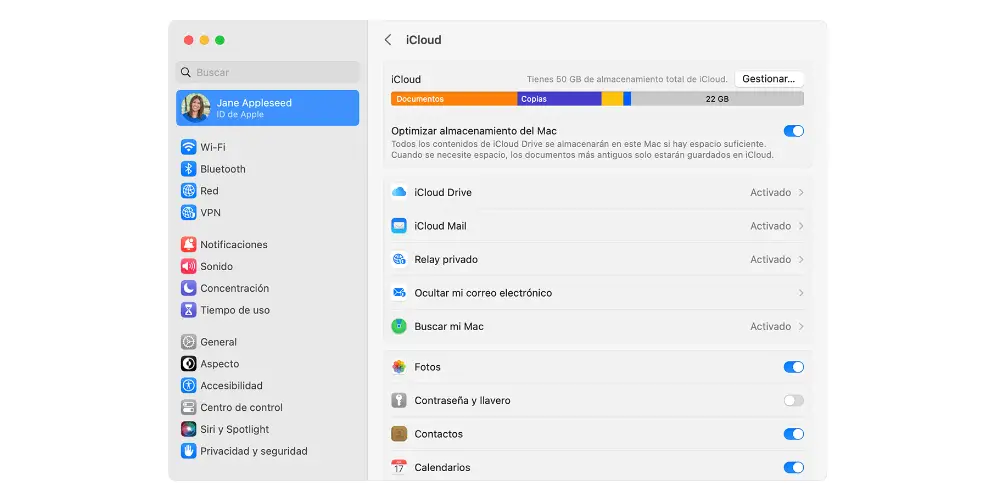
Zwei-Faktor-Authentifizierung
Innerhalb des iCloud-Schlüsselbunds Optionen , haben wir eine Zwei-Faktor-Authentifizierung, nämlich a Standard-Sicherheitsmethode dass nur der Gerätebesitzer auf Geräte zugreifen kann, die dasselbe teilen Apple AUSWEIS. Sie können die Zwei-Faktor-Authentifizierung auf folgende Weise durchführen:
- Auf dem iPhone, iPad oder iPod touch: Gehen Sie zu Einstellungen > Ihr Name > Passwort & Sicherheit. Tippen Sie auf Zwei-Faktor-Authentifizierung aktivieren. Tippen Sie dann auf Weiter und folgen Sie den Anweisungen auf dem Bildschirm.
- Auf einem Mac: Gehe zum Apple-Menü > Systemeinstellungen (oder Systemeinstellungen) und klicke dann auf deinen Namen (oder deine Apple-ID). Klicken Sie auf Passwort & Sicherheit. Klicken Sie neben Zwei-Faktor-Authentifizierung auf Aktivieren und befolgen Sie die Anweisungen auf dem Bildschirm.